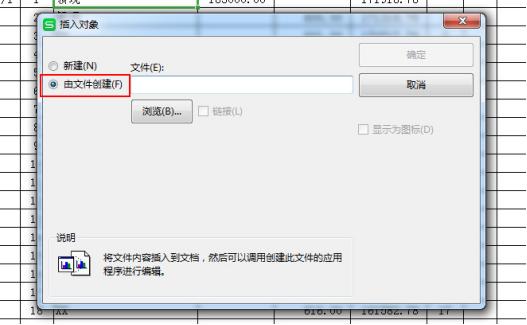excel表格内怎么加表格
2020年01月03日 15:03 发布来源:Excel学习网
我们在使用Excel制作表格的时候,有时会使需要在“excel表格内加表格”,但是很多初学者都不懂也不会制作,下面,我就给大家讲一下“excel表格内加表格”。
操作步骤:
1、打开excel表格,然后找到工具栏中的“插入”按钮,然后我们点击插入按钮,并在插入功能区中找到“对象”选项,选择点击。
2、点击后,弹出对话框。选择“由文件夹创建”,再点击“浏览”,点击“显示图标”最后点击确定。
这样整个就操作完成了,在表格中就能看到插入的表格了。
以上就是我今天给大家分享的excel表格内加表格的具体方法,希望对大家有所帮助。
原创文章如转载请注明:转载自Excel学习网 [ http://www.excelxx.com/]
需要保留本文链接地址:http://www.excelxx.com/jiqiao/11570.html
需要保留本文链接地址:http://www.excelxx.com/jiqiao/11570.html
上一篇:excel的公式栏不见了,怎么办?
下一篇:如何使用Excel if函数设置颜色
相关教程:
经典Excel学习视频及教程推荐:
Excel优秀工具推荐:
小工具推荐: